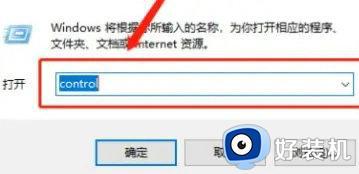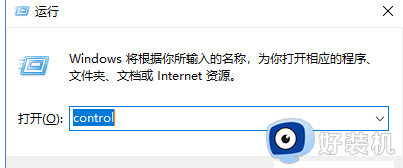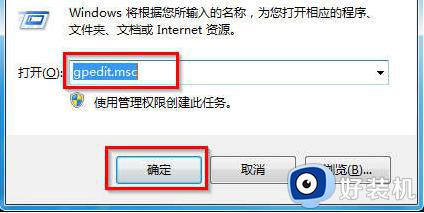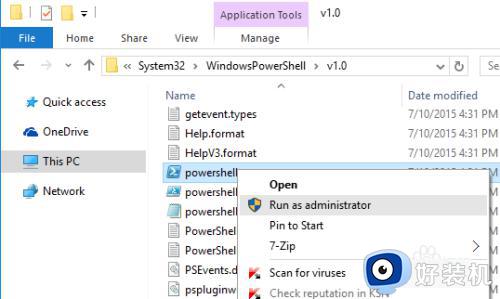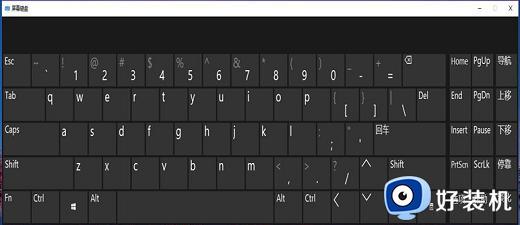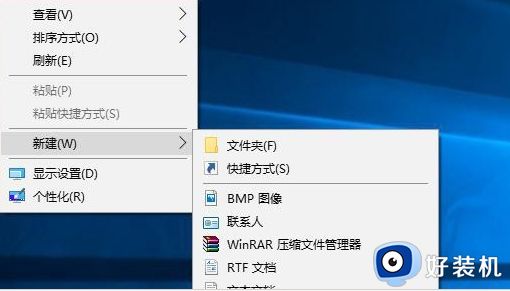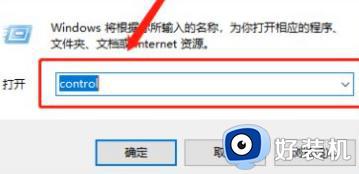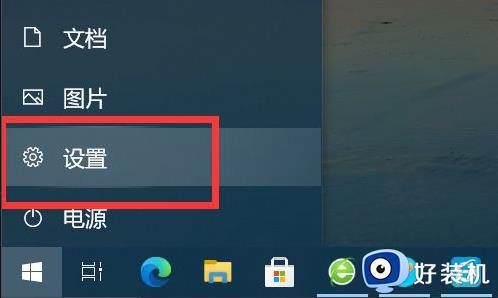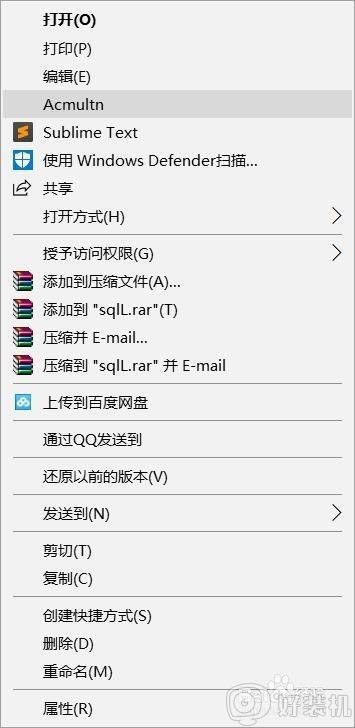win10怎么取消alt键打开菜单 win10按alt键出菜单栏怎么关
时间:2024-01-31 10:40:28作者:zheng
在win10电脑中有很多的快捷键,我们可以使用这些快捷键来提高我们的工作效率,但是有些用户发现自己在wn10电脑上按下alt键就会自动打开菜单,想要将其关闭却不知道win10按alt键出菜单栏怎么关,今天小编就给大家带来win10怎么取消alt键打开菜单,操作很简单,大家跟着我的方法来操作吧。
推荐下载:win10雨林木风
方法如下:
1、Win+R键打开程序运行框,输入control,点击确定按钮。
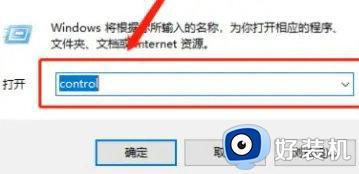
2、打开控制面板后,在类别处点击大图标。
3、找到“轻松使用设置中心”,点击进入。
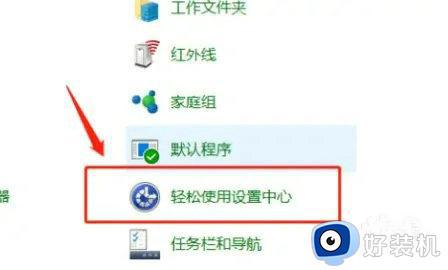
4、找到“使键盘更易于使用”选项,点击进入。
5、检查是否勾选了“启用粘滞键”,如果启用了就取消勾选即可。
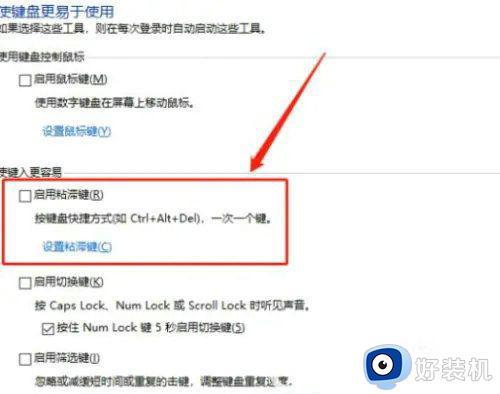
以上就是win10怎么取消alt键打开菜单的全部内容,如果有遇到这种情况,那么你就可以根据小编的操作来进行解决,非常的简单快速,一步到位。